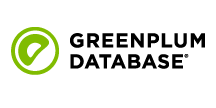各製品の資料を入手。
詳細はこちら →Informatica Cloud でGreenplum とデータ連携
CData JDBC Driver とInformatica Cloud Secure Agent を使って、Informatica Cloud からリアルタイムGreenplum のデータにアクセスできます。
最終更新日:2022-08-14
この記事で実現できるGreenplum 連携のシナリオ
こんにちは!ウェブ担当の加藤です。マーケ関連のデータ分析や整備もやっています。
Informatica Cloud を使うと、抽出、変換、読み込み(ETL)のタスクをクラウド上で実行できます。Cloud Secure Agent およびCData JDBC Driver for Greenplum を組み合わせると、Informatica Cloud で直接Greenplum のデータにリアルタイムでアクセスできます。この記事では、Cloud Secure Agent のダウンロードと登録、JDBC ドライバーを経由したGreenplum への接続、そしてInformatica Cloud の処理で使用可能なマッピングの生成について紹介します。
Informatica Cloud Secure Agent
JDBC ドライバー経由でGreenplum のデータを操作するには、Cloud Secure Agent をインストールします。
- Informatica Cloud の「管理者」ページに移動します。

- 「ランタイム環境」タブを選択します。
- 「Secure Agent のダウンロード」をクリックします。

- 「インストールトークン」の文字列を控えておきます。

- クライアントマシンでインストーラーを実行し、ユーザー名とインストールトークンを入力してCloud Secure Agent を登録します。

NOTE:Cloud Secure Agent の全サービスが立ち上がるまで、時間がかかる場合があります。
Greenplum JDBC Driver への接続
Cloud Secure Agent をインストールして実行したら、JDBC ドライバーを使ってGreenplum に接続できるようになります。はじめに「接続」タブをクリックし、続けて「新しい接続」をクリックします。接続するには次のプロパティを入力します。
- 接続名:接続の名前を入力(例:CData Greenplum Connection)。
- タイプ:「JDBC_IC (Informatica Cloud)」を選択。
- ランタイム環境:Cloud Secure Agent をインストールしたランタイム環境を選択。
- JDBC 接続URL:Greenplum のJDBC URL に設定。URL は次のようになります。
jdbc:greenplum:User=user;Password=admin;Database=dbname;Server=127.0.0.1;Port=5432;Greenplum に接続するには、Server、Port (デフォルトポートは5432)、およびDatabase 接続プロパティを設定して、サーバーへの認証に使用するUser とPassword を設定します。Database プロパティが指定されていない場合、CData 製品はユーザーのデフォルトデータベース(ユーザーと同じ名前になります)に接続します。
組み込みの接続文字列デザイナー
JDBC URL の作成の補助として、Greenplum JDBC Driver に組み込まれている接続文字列デザイナーが使用できます。.jar ファイルをダブルクリックするか、コマンドラインから.jar ファイルを実行します。
java -jar cdata.jdbc.greenplum.jar接続プロパティを入力し、接続文字列をクリップボードにコピーします。

- JDBC Jar ディレクトリ:JDBC ドライバーがインストールされたディレクトリ(Windows の場合、デフォルトではC:\Program Files\CData\CData JDBC Driver for Greenplum\)直下のlib フォルダに設定。
- JDBC Driver Class Name:cdata.jdbc.greenplum.GreenplumDriver に設定。
- ユーザー名:Greenplum のユーザー名に設定。
- パスワード:Greenplum のパスワードに設定。

Greenplum のデータマッピングの作成
Greenplum への接続設定が完了し、Informatica のどのプロセスでもGreenplum のデータにアクセスできるようになりました。以下の手順で、Greenplum から別のデータターゲットへのマッピングを作成します。
- 「データ統合」ページに移動します。

- 「新規」をクリックし、「マッピング」タブを開くと表示される「マッピング」を選択します。

- 「ソース」ノードをクリックし、表示されるプロパティの「ソース」タブで「接続」と「ソースタイプ」を設定します。

- 「選択」をクリックして、表示されるテーブル一覧からマッピングするテーブルを選択します。

- 「フィールド」タブで、Greenplum テーブルからマッピングするフィールドを選択します。

- 「ターゲット」ノードをクリックし、ターゲットソース、テーブル、およびフィールドを設定します。「フィールドマッピング」タブで、ソースフィールドをターゲットフィールドにマッピングします。

マッピングの設定が完了し、Informatica Cloud でサポートされている接続とリアルタイムGreenplum のデータの統合を開始する準備ができました。CData JDBC Driver for Greenplum の30日の無償評価版をダウンロードして、今日からInformatica Cloud でリアルタイムGreenplum のデータの操作をはじめましょう!